Împiedicați Windows 10 să descarce automat actualizările aplicațiilor
Ieșit din cutie, Windows 10 este configurat să descarce și să instaleze automat actualizări pentru jocurile și aplicațiile din magazin. Poate doriți să opriți acest lucru și să schimbați comportamentul sistemului de operare pentru a vă economisi spațiul pe disc, resursele computerului și lățimea de bandă, astfel încât aplicațiile să fie mereu actualizate cu permisiunea dvs. și niciodată automat. Iată cum se poate face.
Sunt o serie de moduri pentru a împiedica Windows 10 să actualizeze sau să descarce automat aplicațiile din magazin. Cea mai bună modalitate de a face acest lucru pentru toți utilizatorii este o simplă modificare a registrului. Faceți-o după cum urmează:
- Deschideți Registry Editor (vezi cum).
- Accesați următoarea cheie de registry:
HKEY_LOCAL_MACHINE\SOFTWARE\Policies\Microsoft\WindowsStore.
Sfat: Poți accesați orice cheie de registry dorită cu un singur clic. Dacă această cheie nu există, creați-o.
- În panoul din dreapta, ar trebui să creați o nouă valoare DWORD pe 32 de biți numită Descărcare automată. Setează-l la 2 pentru a dezactiva actualizarea automată a aplicației.
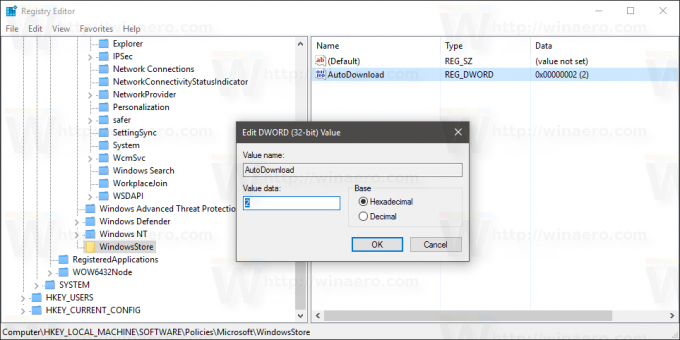
Notă: chiar dacă sunteți rulează Windows pe 64 de biți trebuie să creați în continuare o valoare DWORD pe 32 de biți. - Reporniți Windows 10.
Alternativ, puteți utiliza Winaero Tweaker. Are o opțiune ușor de utilizat pentru a dezactiva actualizarea automată a aplicației. Utilizați opțiunea din acesta pentru a dezactiva acest comportament și pentru a preveni actualizarea sau descărcarea automată a aplicațiilor din magazin în Windows 10:
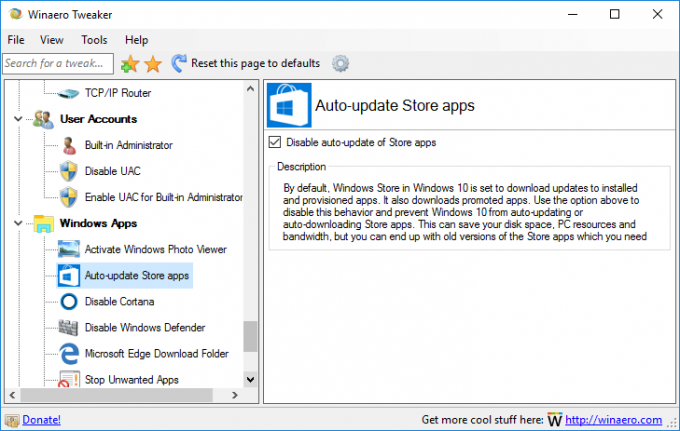
Odată ce ați făcut acest lucru, puteți fi sigur că Windows 10 nu va descărca singur pachete uriașe de aplicații. Singurul efect secundar al acestei modificări este că va trebui să verificați manual pentru actualizări ale aplicației folosind aplicația Magazin, deoarece unele aplicații vor deveni vechi în timp. Pentru a activa din nou actualizarea automată, ștergeți doar valoarea menționată.

